大容量のMicroSDをFAT32でフォーマットする(64G/128G/256G)
こんにちは。ノムノムです。
Raspberry Pi(ラズパイ)でMicroSDを使うにはFAT32でなければいけません。
ですが64GB以上を購入するとexFatという形式でフォーマットされて送られてきます。
このままではRaspberry Pi(ラズパイ)では使えないのでFAT32でフォーマットする必要があります。
現在のフォーマット形式を確認する
MicroSDをUSBカードリーダーなどに刺してパソコンに接続してください。
MicroSDを接続したUSBドライブのプロパティを確認します。

ここがFAT32であれば今回の作業は必要ありません。
FAT32形式にMicroSDをフォーマットする
フォーマットツールをダウンロード
BUFFALOのサイトからから「Disk Formatter」をダウンロード します。
特に注意することもないので普通にインストールしてください。
最新版のDisk Formatter2がリリースされていますが、これを使ってFAT32形式にフォーマットできませんでした。こちらはBuffalo製品でなければ 使えないようです。
MicroSDをFAT32にフォーマット
1.DiskFormatterを起動
起動させると以下の画面が出てきます。
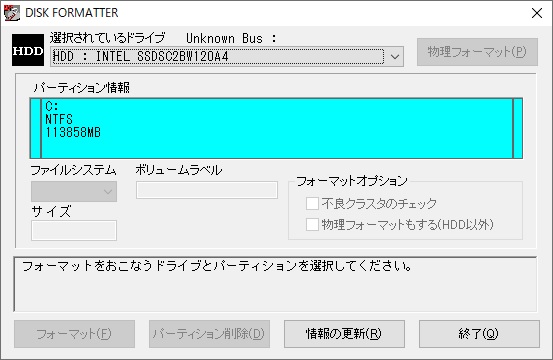
パーテーション情報を確認してフォーマット対象のMicroSDを選択する
コンボボックスからUSBのドライブを選択します。
ここで間違えるとHDDの中身を消してしまうのでちゃんと確認しましょう。
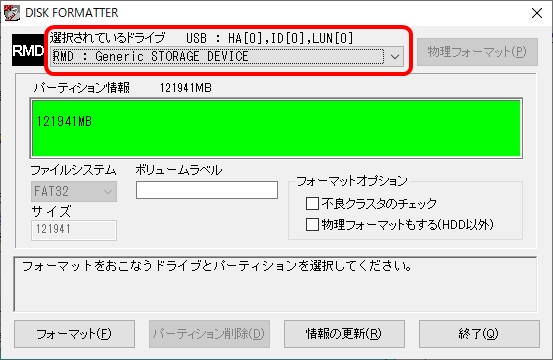
フォーマットをクリック
フォーマットを行う内容を確認しましょう。
間違いがなければ「はい」を押してください。
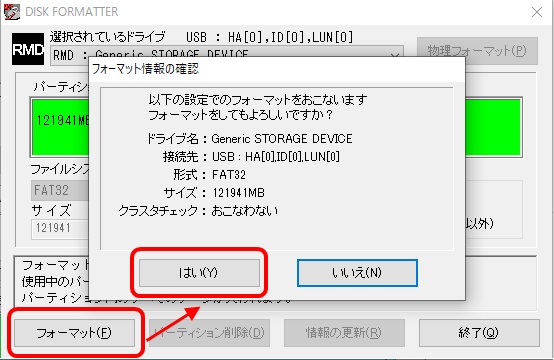
確認
フォーマットが完了するとファイルシステムがFAT32になっています。
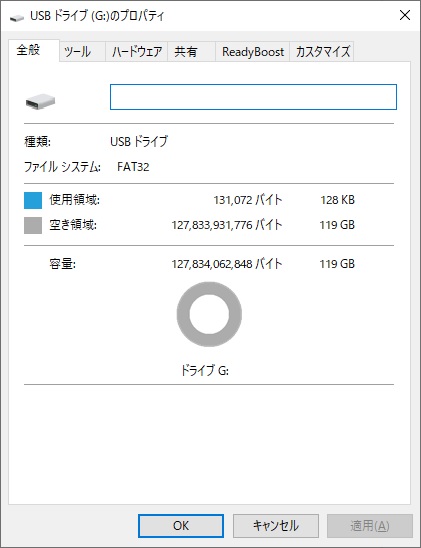
「メディアがライトプロテクトされています」と表示された場合
何回かフォーマットを繰り返していたら以下のエラーがでてフォーマットできなくなってしまいました。

解除の仕方1
1.「Windows + R」キーを押してください。
2.「diskpart」を入力してOKを押します。

そして以下のようにコマンドを実行します。
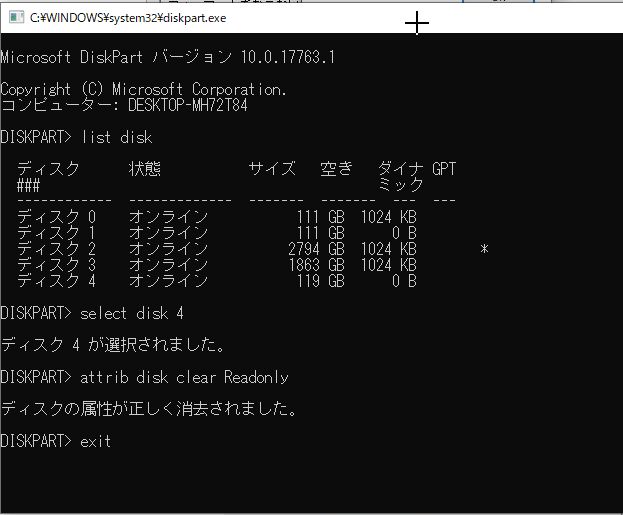
3.「list disk」
4.「select disk n(nはUSBメモリーのディスク番号です)」
5.「attrib disk clear Readonly」
6.「exit」
7.もう一度「DiskFormatter」でフォーマットしなおします。
解除の仕方2
Fat32Formatterを使用します。
1.「Fat32Formatter」起動します。
2.物理ドライブをUSBメモリにします。
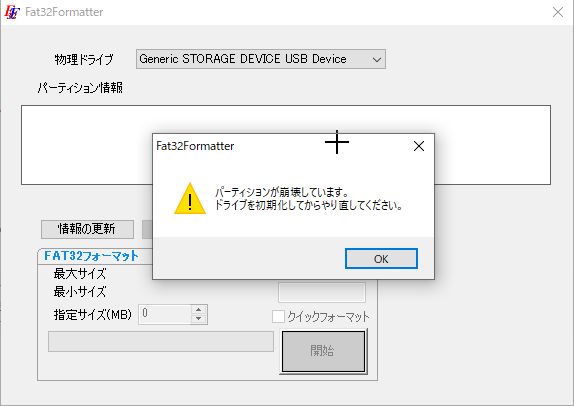
なかなかすごいこと言われました。崩壊!?
3.「ドライブ初期化」を押します。
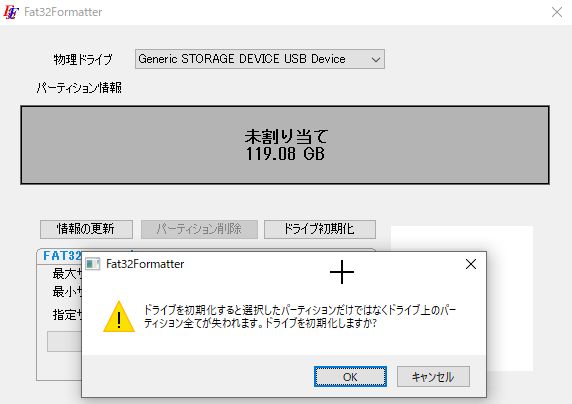
4.もう一度「DiskFormatter」でフォーマットしなおします。
Fat32Formatter では大容量のMicroSDのフォーマットができませんでした。
まとめ
これでFAT32でフォーマットすることができたでしょうか?
Raspberry Pi(ラズパイ)を大容量のMicroSDで動かすには必要な作業になります。

